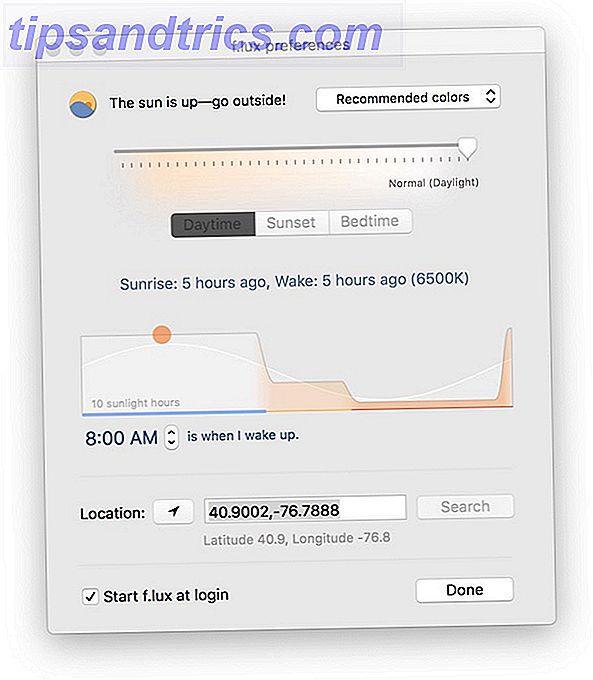Έχετε ξοδέψει ώρες έρευνα σε απευθείας σύνδεση, ζυγίζονται όλα τα πλεονεκτήματα και μειονεκτήματα Οι 8 καλύτερες συσκευές για streaming ταινίες στην τηλεόρασή σας Οι 8 καλύτερες συσκευές για streaming ταινίες στην τηλεόρασή σας Υπάρχουν διάφοροι τρόποι για να μεταδώσετε τα μέσα μαζικής ενημέρωσης στην τηλεόρασή σας, και να αποφασίσει ποιο τρόπο είναι σωστό για σας μπορεί να είναι συντριπτική. Ας σας βοηθήσουμε να διερευνήσετε τα διαθέσιμα σήμερα. Διαβάστε περισσότερα και, στη συνέχεια, πάρτε την κατάδυση. Και τώρα διαθέτετε ένα λαμπερό νέο Chromecast με υπερήφανη ροή περιεχομένου από την έξυπνη συσκευή ή τον υπολογιστή σας.
Αλλά τι θα συμβεί στη συνέχεια;
Ναι, όλοι γνωρίζουμε για τα οφέλη της κοπής του καλωδίου Πρέπει να κόψετε το καλώδιο ή να κρατήσετε την καλωδιακή σας τηλεόραση; Πρέπει να κόψετε το καλώδιο ή να κρατήσετε την καλωδιακή σας τηλεόραση; Εάν εξακολουθείτε να κρατάτε τη συνδρομή σας μέσω καλωδιακής τηλεόρασης, αλλά συζητάτε αν είναι ώρα να κάνετε μια αλλαγή, είμαστε εδώ για να σας βοηθήσουμε. Αυτός ο οδηγός θα σας βοηθήσει να κάνετε το μυαλό σας επάνω. Διαβάστε περισσότερα και στρέφοντας σε μία από τις πολλές συσκευές streaming - αλλά γιατί να μην κάνετε το επιπλέον βήμα και να χρησιμοποιήσετε κάποια από τα λιγότερο γνωστά χαρακτηριστικά του Chromecast;
Εδώ είναι επτά πράγματα που δεν συνειδητοποιήσατε ότι θα μπορούσατε να κάνετε με ένα από τα dongles της Google ...
1. Χρησιμοποιήστε το όπως το Chromecast Audio
Εντάξει, αυτό είναι λίγο παραπλανητικό. δεν μπορείτε να συνδέσετε το παραδοσιακό σας Chromecast σε Hi-Fi και αναμένετε να λειτουργήσει όπως το Chromecast Audio.
Ωστόσο, εάν διαθέτετε σύστημα οικιακού κινηματογράφου, μπορείτε να έχετε παρόμοια αποτελέσματα. Το κλειδί είναι ο σύγχρονος δέκτης AV (ήχου / βίντεο), ο ενισχυτής ή τα ηχεία που λειτουργούν με οπτική είσοδο συνδεδεμένη με την τηλεόρασή σας.
Εάν ο δέκτης AV σας διαθέτει θύρα HDMI, μπορείτε να παρακάμψετε την τηλεόραση συνολικά - απλώς συνδέστε το dongle και χρησιμοποιήστε το τηλέφωνό σας για να δείτε τι παίζει αυτή τη στιγμή.
Χρησιμοποιώντας το Chromecast σας, αυτό είναι ένας πολύ καλός τρόπος να αποφύγετε να πληρώνετε μια κορυφαία λύση ήχου όπως η Sonos Sonos vs. Chromecast Audio: Ποια είναι η καλύτερη για εσάς; Sonos vs. Chromecast Audio: Ποιο είναι το καλύτερο για εσάς; Πολλοί άνθρωποι φαίνεται να σκέφτονται ότι το Sonos και το Chromecast Audio είναι το ίδιο πράγμα, αλλά θα είναι λάθος. Ενώ ο βασικός σκοπός τους μπορεί να είναι ο ίδιος, οι διαφορές μεταξύ τους είναι τεράστιες ... Διαβάστε περισσότερα.
2. Αδειάστε την τηλεόρασή σας
Φαίνεται ότι πολλοί άνθρωποι δεν συνειδητοποιούν ότι εάν η συσκευή τους είναι πάντοτε ενεργοποιημένη (μέσω τροφοδοσίας μέσω τοίχου και όχι μέσω μιας από τις θύρες USB της τηλεόρασης), μπορούν να ενεργοποιήσουν την τηλεόρασή τους και να μεταβούν στο κανάλι εισόδου του Chromecast χωρίς ποτέ να αγγίζουν τηλεχειριστήριο της τηλεόρασης.
Εάν ο κύριος λόγος για την αγορά ενός Chromecast ήταν να ακυρώσετε την συνδρομή σας μέσω καλωδίου, λαμβάνοντας υπόψη την ακύρωση του καλωδίου; Το πραγματικό κόστος της κοπής του καλωδίου θεωρώντας την αφαίρεση του καλωδίου; Το πραγματικό κόστος κοπής του καλωδίου Όταν προσθέτετε τα πάντα, εξοικονομείτε πραγματικά χρήματα κόβοντας το καλώδιο; Κάνουμε τα μαθηματικά που σχετίζονται με την ακύρωση καλωδίων υπέρ των υπηρεσιών Διαδικτύου. Διαβάστε περισσότερα, αυτό είναι ένα όφελος. Μετά από όλα, αν η μοναδική είσοδος της τηλεόρασής σας είναι το dongle, ο μόνος λόγος που χρησιμοποιείτε τον εγγενή έλεγχο είναι να ενεργοποιήσετε την τηλεόρασή σας, σωστά;

Το μόνο που χρειάζεται να κάνετε είναι να διασφαλίσετε ότι η ρύθμιση HDMI-CEC στην τηλεόρασή σας είναι ενεργοποιημένη. είναι αυτό που επιτρέπει στην τηλεόρασή σας να λαμβάνει εντολές μέσω της θύρας HDMI.
3. Βελτιώστε την ποιότητα ροής
Το Chromecast σας επιτρέπει να επιλέξετε είτε την ποιότητα Standard, High είτε Extreme . Είναι προεπιλεγμένο από προεπιλογή, αν και η ανατροφοδότηση από το χρήστη φαίνεται να υποδεικνύει ότι τα περισσότερα οικιακά δίκτυα Wi-Fi μπορούν να υποστηρίξουν άνετα High.
Εάν έχετε μάζες ελεύθερου εύρους ζώνης, επιλέξτε το Extreme για μια εξαιρετικά καθαρή και καθαρή εικόνα - μπορείτε πάντα να την απενεργοποιήσετε αν έχετε πολλούς ανθρώπους που έχουν πρόσβαση στο δίκτυό σας ταυτόχρονα.

Μπορείτε να αλλάξετε γρήγορα και εύκολα τη ρύθμιση μέσω της επέκτασης του Chromecast Google Chrome ή από την εφαρμογή smartphone.
4. Κάντε μια παρουσίαση
Οι οπαδοί του ποδοσφαίρου μπορεί να γνωρίζουν μια αστεία ιστορία που προέκυψε από την Αγγλία πριν από λίγα χρόνια.
Ο Sam Allardyce ήταν στην έδρα του Football Association (FA) για συνέντευξη για τον κενό ρόλο του διευθυντή της εθνικής ομάδας. Θέλοντας να εντυπωσιάσει τους υποψήφιους εργοδότες του, έψαχνε μια παρουσίαση του PowerPoint σε μια προσπάθεια να τους καταλάβει. Το πρόβλημα? Η FA δεν διέθετε προβολέα. Ο Allardyce κατέληξε να περιμένει τον πίνακα να περιμένει ενώ εκτύπωσε σκληρά αντίγραφα. Περιττό να πω ότι δεν πήρε τη δουλειά.
Παρόλο που η ιστορία του έχει ένα ευτυχισμένο τέλος (του αποδόθηκε τον περασμένο μήνα, σχεδόν μια δεκαετία μετά την αρχική του συνέντευξη) - όλη η υπόθεση θα μπορούσε να είχε αποφευχθεί εάν τα Chromecasts είχαν υπάρξει το 2006.

Αυτό οφείλεται στο γεγονός ότι μεταβαίνοντας στις Παρουσιάσεις Google, πατώντας Παρουσιάστε στην επάνω δεξιά γωνία και κατόπιν επιλέγοντας Παρουσιάστε σε άλλη οθόνη από το αναπτυσσόμενο μενού, ο Allardyce θα μπορούσε εύκολα να μεταδώσει την παρουσίασή του σε οποιαδήποτε οθόνη του κτιρίου. Και μπορείτε να κάνετε ακριβώς το ίδιο πράγμα για να αποφύγετε την ίδια τύχη όπως και ο Allardyce.
5. Διοργανώστε ένα συμβαλλόμενο μέρος
Έτσι, έχετε πάρτι. Δεν θέλετε να μοιραστείτε τον κωδικό πρόσβασης Wi-Fi σας Πώς μπορείτε να μοιράζεστε με ασφάλεια τους κωδικούς πρόσβασης με τους φίλους και την οικογένεια Πώς να μοιράζεστε με ασφάλεια τους κωδικούς πρόσβασης με τους φίλους και την οικογένεια Δεν πρέπει ποτέ να μοιράζεστε τους κωδικούς πρόσβασής σας. Αλλά το κάνεις, έτσι δεν είναι; Αυτός είναι ο λόγος για τον οποίο θα σας δείξουμε πώς μπορείτε να μοιράζεστε τους κωδικούς πρόσβασής σας, διατηρώντας τους λογαριασμούς σας όσο το δυνατόν πιο ασφαλείς. Διαβάστε περισσότερα με όλους τους επισκέπτες, αλλά θέλετε όλοι να απολαύσουν τον εαυτό τους αφήνοντάς τους να επιλέξουν τη μουσική.
Τι κάνεις? Εύκολο - απλά ενεργοποιήστε τη λειτουργία Guest στη συσκευή σας!
Το Guest Mode λειτουργεί αφήνοντας το dongle να εκπέμπει έναν ειδικό φάρο στους κοντινούς χρήστες. Το εικονίδιο Cast θα εμφανιστεί αυτόματα στις συσκευές των επισκεπτών σας - το μόνο που χρειάζεται να κάνετε είναι να συνδεθείτε. Θα πρέπει να λειτουργεί αυτόματα, αλλά αν αποτύχει για κάποιο λόγο, μπορούν επίσης να χρησιμοποιήσουν έναν τετραψήφιο κωδικό PIN.
Η λειτουργία μπορεί να ενεργοποιηθεί μέσω του μενού Ρυθμίσεις στην εφαρμογή smartphone.
6. Κοινόχρηστες λίστες αναπαραγωγής YouTube
Ας υποθέσουμε ότι χρησιμοποιείτε το Chromecast ως συσκευή αναπαραγωγής ήχου (όπως περιγράφεται παραπάνω) και έχετε ενεργοποιήσει τη λειτουργία Guest για το επερχόμενο σας συμβαλλόμενο μέρος.
Το επόμενο βήμα για τη δημιουργία ενός επιτυχημένου γεγονότος είναι η χρήση της συσκευής για τη δημιουργία κοινών λιστών αναπαραγωγής του YouTube 6 Awesome τρόποι να βρείτε και να μοιραστείτε τις λίστες αναπαραγωγής μουσικής 6 Awesome τρόποι για να βρείτε και να μοιραστείτε μουσικά playlists Streaming μουσικές υπηρεσίες γίνονται όλο και πιο δημοφιλείς, να δημιουργείτε και να μοιράζεστε λίστες αναπαραγωγής με την οικογένεια και τους φίλους σας έχουν γίνει ευκολότερες από ποτέ. Δείτε πώς να το κάνετε. Διαβάστε περισσότερα .
Ευτυχώς, το Chromecast το κάνει αυτόματα - οι επισκέπτες πρέπει να αναζητήσουν μόνο το τραγούδι / βίντεο που θέλουν μέσα στην εφαρμογή YouTube, να πατήσουν το κουμπί Cast και να επιλέξουν το Play Now ή το Add to Playlist .
Εύκολος.
7. Δωρεάν προσφορές
Όλοι αγαπούν την ελεύθερη ουσία - ειδικά όταν τα ελεύθερα πράγματα είναι πραγματικά πραγματικά δροσερά.
Η Google συχνά παρέχει εξαιρετικές προσφορές στους ιδιοκτήτες του Chromecast και δεν έχει σημασία αν είστε έμπειρος ιδιοκτήτης ή πλήρης και πλήρης n00b.
Για παράδειγμα, κατά τη στιγμή της γραφής μπορείτε είτε να λάβετε μια δωρεάν δοκιμή διάρκειας δύο μηνών από το Spotify ή μια δωρεάν δοκιμή 90 ημερών για τη Μουσική Google Play. Αυτό είναι πέντε μήνες μουσικής συνεχούς ροής χωρίς να χρειάζεται να περάσετε ένα σεντ.

Ελέγχετε τακτικά τον ιστότοπο Chromecast της Google για να παρακολουθήσετε τυχόν ευκαιρίες διαπραγμάτευσης.
Πείτε μας τις συμβουλές σας για το Hot Chromecast
Σας έδειξα επτά λιγότερο γνωστά πράγματα που έχετε να κάνετε με ένα Chromecast, αλλά υπάρχουν πολλά άλλα συναρπαστικά πράγματα που μπορείτε να κάνετε με ένα Chromecast. Αν γνωρίζετε άλλους που δεν περιλαμβάνονται στη λίστα, ενημερώστε μας στα παρακάτω σχόλια.
Εναλλακτικά, απλά πείτε μας τι πιστεύετε για το Chromecast ως σύνολο. Πιστεύετε ότι η δυνατότητα να τοποθετήσετε την οθόνη Android σας είναι το μεγαλύτερο σημείο πώλησης; Ή είναι η δυνατότητα ροής τοπικών βίντεο Πώς να μεταδώσετε τοπικά μέσα από το Mac σας στο Chromecast Πώς να μεταδώσετε τοπικά πολυμέσα από το Mac σας στο Chromecast Μπορείτε να μεταδώσετε οποιαδήποτε ταινία, μουσική ή φωτογραφία από τον σκληρό σας δίσκο Mac στη μεγάλη οθόνη. Είναι απλώς θέμα να γνωρίζουμε ποιες εφαρμογές και εργαλεία μπορούν να το κάνουν. Διαβάστε περισσότερα που σας έχουν μετατρέψει σε μετατροπή Chromecast;
Εκτιμούμε κάθε σχόλιο που λαμβάνουμε, οπότε μην διστάσετε να επικοινωνήσετε.

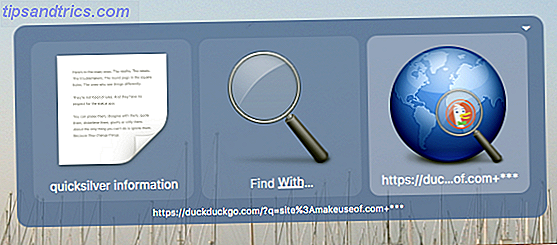
![OnyX δίνει πρόσβαση σε όλα τα είδη κρυφών επιλογών Mac [Mac]](https://www.tipsandtrics.com/img/mac/181/onyx-gives-access-all-kinds-hidden-mac-options.png)